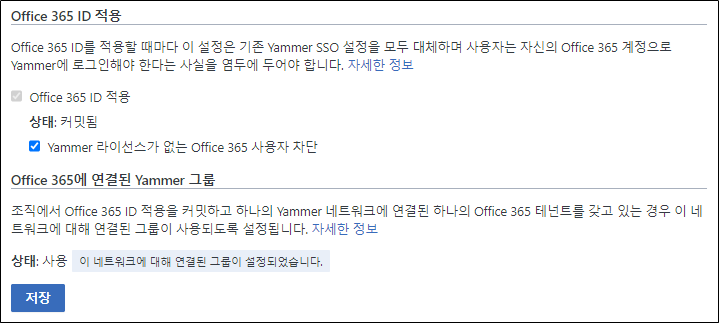[Yammer] Yammer Network 마이그레이션
Office 365 테넌트에서 전자메일 도메인이 여러개 있고 해당 전자메일 도메인이 둘 이상의 Yammer 네트워크에 분산되어 있는 경우에는 하나의 Yammer 네트워크로 통합하는 것이 좋습니다.
(예: 회사에 각각의 Yammer 네트워크가 있고 같은 Office 365 테넌트에있는 자회사를 사용 하는 경우).
기본 네트워크를 하나로 통합하면 모든 직원이 서로 긴밀하게 공동 작업을 진행하고 Yammer 네트워크를 간편하게 관리할 수 있습니다.
[참고문서]
- Yammer Enterprise에서 데이터 내보내기
- Yammer 사용자에 대해 Office 365 ID 적용
1. 최종적으로 통합 될 Yammer 네트워크에 소속된 전역관리자 계정으로 로그인합니다. (www.yammer.com)
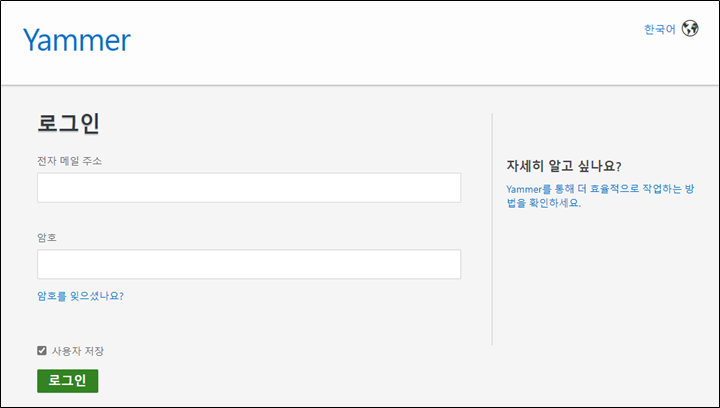
2. 좌측 메뉴의 Yammer 설정 아이콘을 클릭 후 [네트워크 관리]를 클릭합니다.

3. 마이그레이션 전 확인해야 할 사항 숙지 후 단계에 따라 통합이 필요한 네트워크의 데이터를 내보냅니다.

4. 확인 완료되었다는 가정 하, [네트워크] 메뉴에서 [네트워크 마이그레이션]을 클릭합니다.

5. 확인된 도메인 검사/추가 후 [다음] 클릭. (반드시 통합될 네트워크에 소속된 전역관리자 계정으로 진행해야 합니다.)
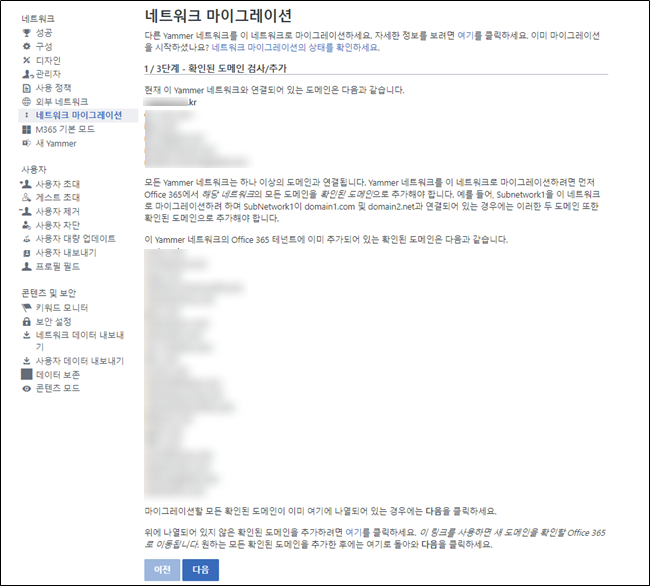
6. 마이그레이션 할 Yammer 네트워크를 선택합니다.
* 네트워크 복수 선택은 불가능하지만, 한 네트워크의 마이그레이션 과정을 모두 기다리지 않고 즉시 새로운 네트워크 마이그레이션이 가능합니다.
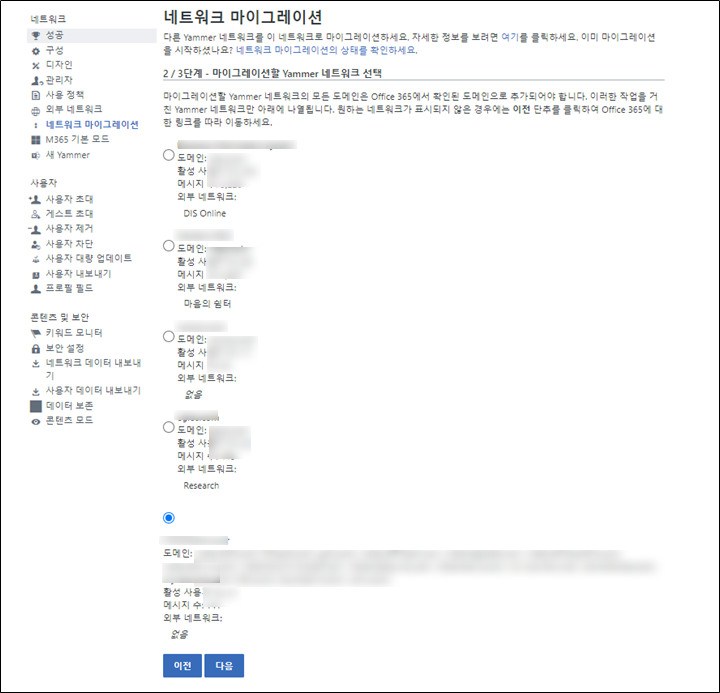
7. 마지막 단계의 중요 설명을 숙지하고 [마이그레이션 시작]을 클릭합니다.
* 중요: 활성 및 보류 중인 사용자만 아래 나열된 네트워크에서 이 네트워크로 마이그레이션됩니다. 다른 모든 콘텐츠는 손실됩니다.
활성 사용자: yammer 네트워크에 초대 및 로그인 된 사용자.
보류 사용자: yammer 네트워크에 초대되었지만 로그인 되지 않은 사용자.
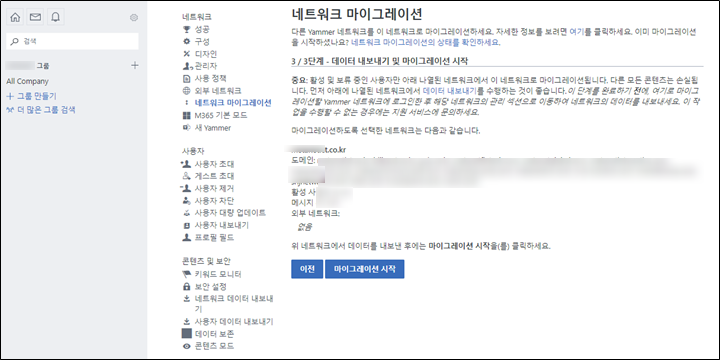
8. 팝업창의 내용을 확인하고 마이그레이션 할 네트워크 이름 입력 후 마이그레이션을 진행합니다.
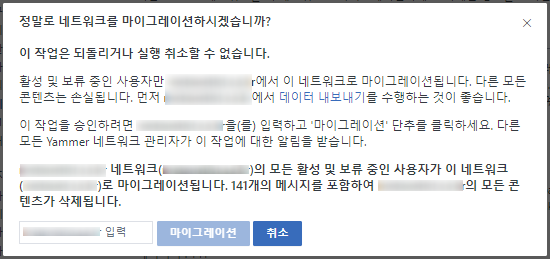
9. 마이그레이션 진행 중입니다.
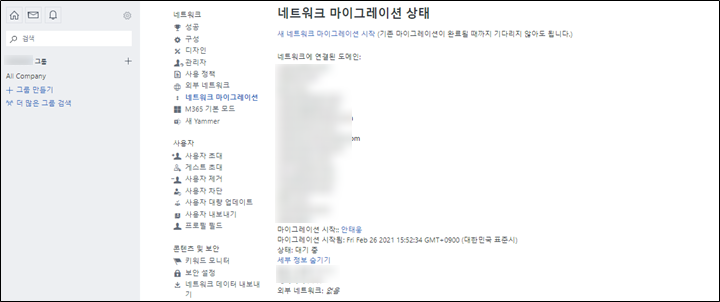
10. 네트워크 마이그레이션이 완료되었습니다.
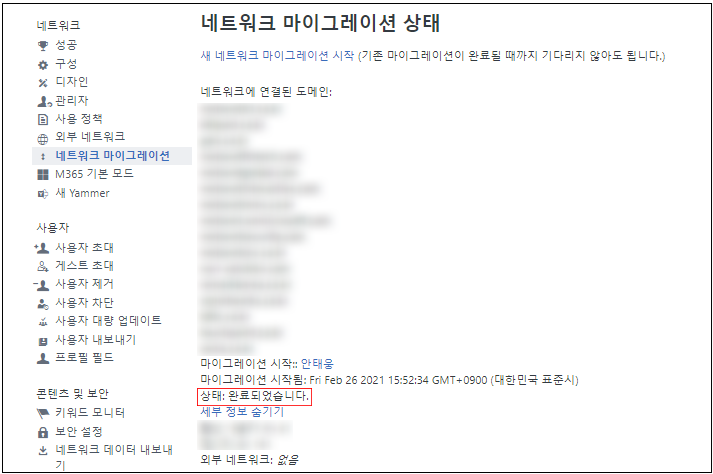
11. 마이그레이션이 시작되면 Yammer 네트워크 관리자에게 “마이그레이션 시작됨” 메일이 발송됩니다.
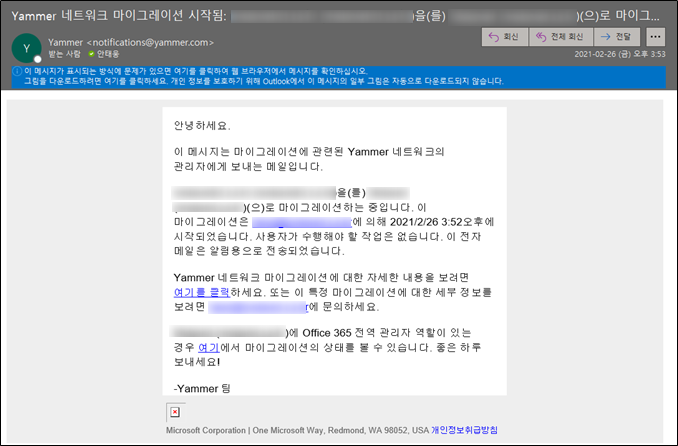
12. 마이그레이션 완료 후 마이그레이션 된 네트워크 내 사용자 재로그인 시 네트워크 그룹이 변경되었음을 확인할 수 있습니다.
#1. 마이그레이션 전 네트워크 그룹 내 활성 사용자 (msworld.co.kr 네트워크 그룹)
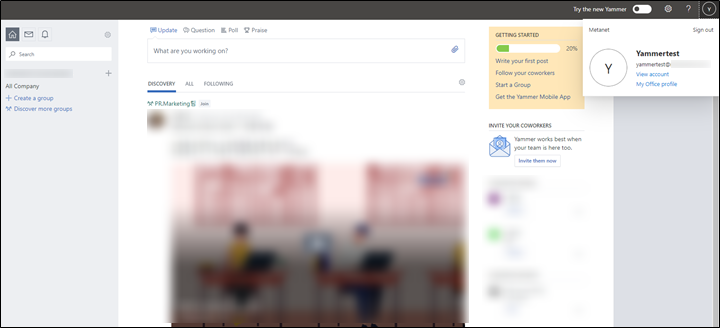
#2. 마이그레이션 완료 후 네트워크 그룹 내 활성 사용자 (예: twan.shop네트워크 그룹)
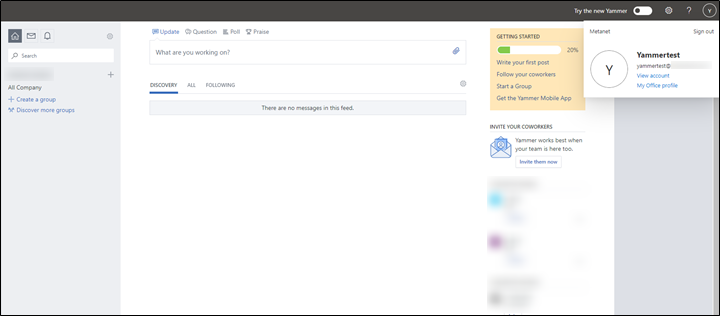
13. 마이그레이션 된 사용자들을 확인할 수 있습니다.
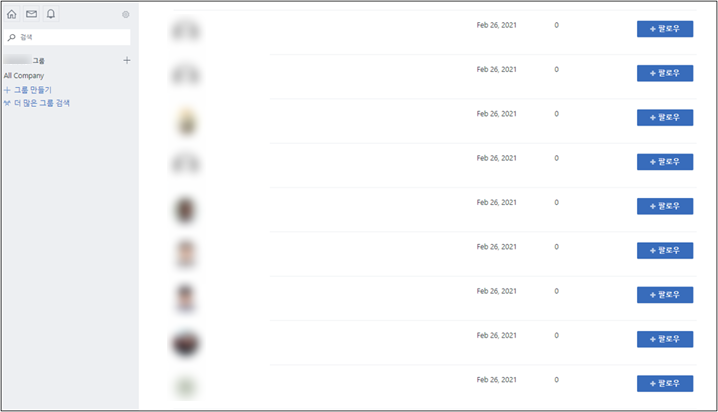
* Office 365 ID 적용은 선택사항입니다.
14. Yammer 네트워크에 Office 365 ID를 적용합니다. [설정] – [콘텐츠 및 보안] – [보안 설정] – [Office 365 ID 적용]
* 이 변경 내용을 저장하면 실행을 취소할 수 없으며 사용자는 기존 Yammer 사용자 계정 및 암호를 사용하여 로그인 할 수 없게 됩니다.
* Office 365 ID를 사용하여 Yammer에 이미 로그인 한 모든 사용자는 영향을 받지 않습니다.
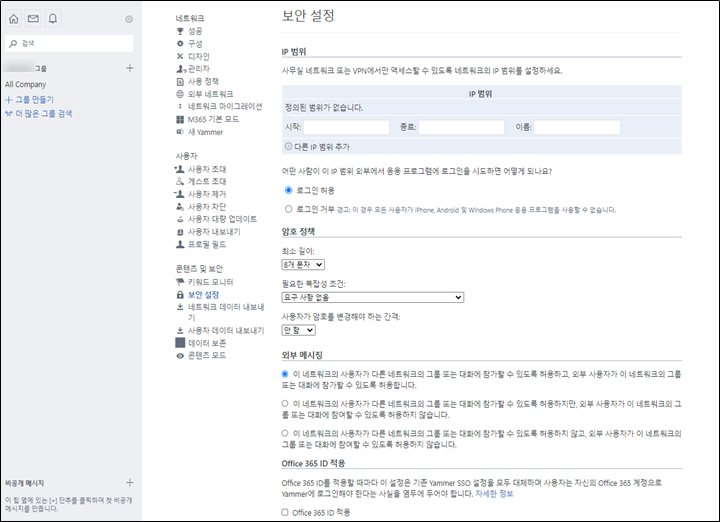
15. [적용] 클릭 후 적용 수준을 선택합니다.

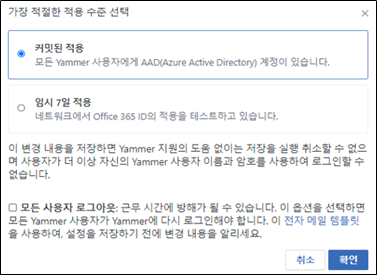
16. 적용이 완료되면 [Yammer 라이선스가 없는 Office365 사용자 차단] 옵션을 확인할 수 있습니다. (선택)
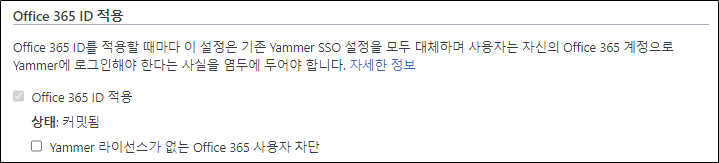
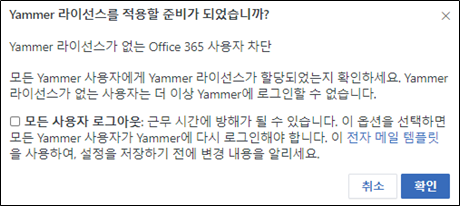
17. 설정이 모두 완료되면 [저장] 클릭 후 모든 설정을 저장합니다.